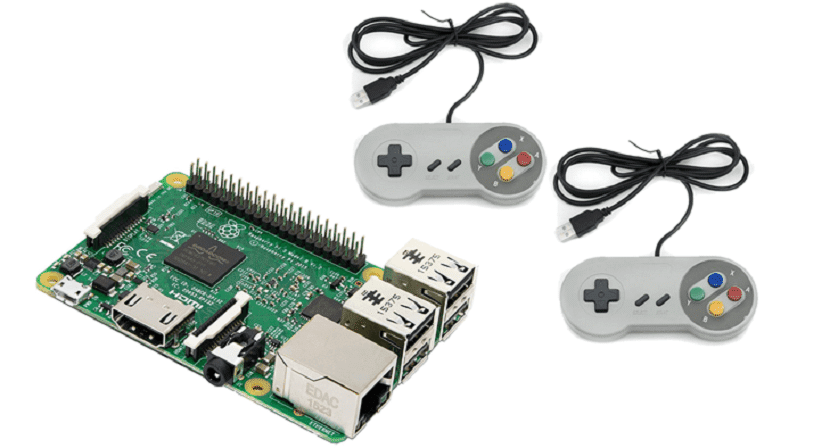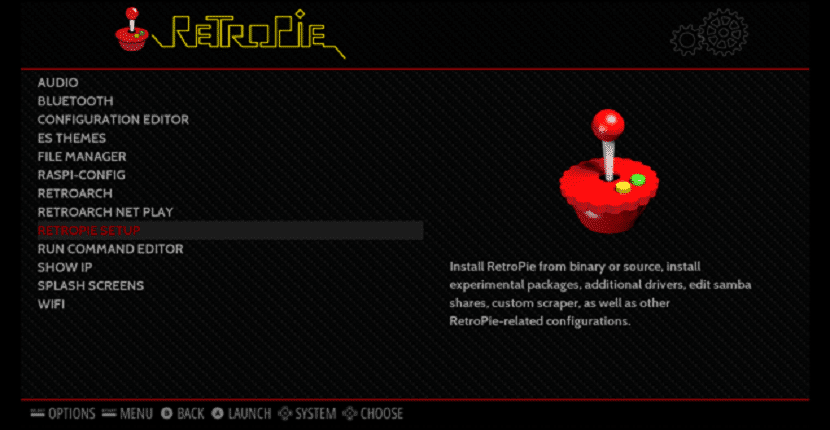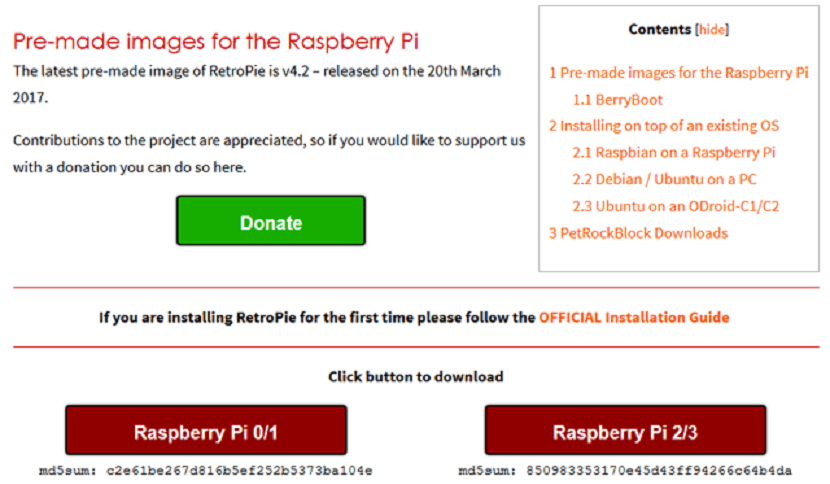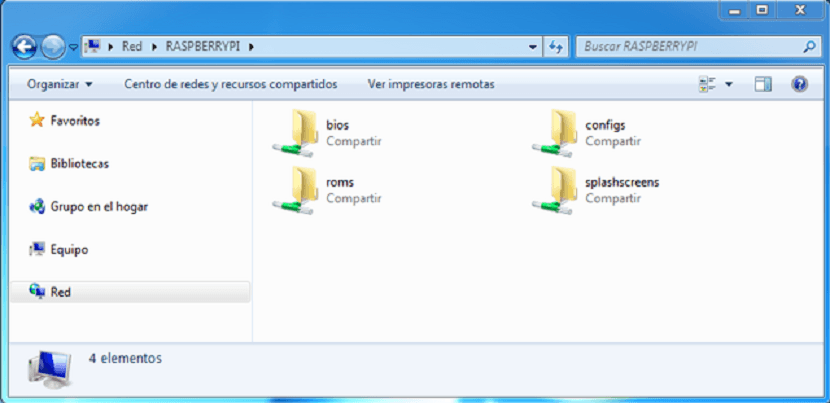Molts som els que amb el pas del temps cada vegada trobem més a faltar poder tornar a jugar a certs títols i jocs amb els que vam tenir la sort de conviure en la nostra infància. Potser ia causa d'això no és d'estranyar que busquem, en la mesura del possible, crear la nostra pròpia màquina arcade amb la qual tornar a viure, en certa manera, aquestes experiències passades.
Amb això en ment i lluny de fabricar una màquina completament professional, cosa que és molt més senzill del que puguis arribar a pensar ja que a dia d'avui al mercat hi ha nombrosos kit que ja t'ofereixen, per dir-ho d'alguna manera, el moble de què partir, botoneres i fins i tot la instal·lació perfecta per pantalla i maquinari, avui t'explicaré com tan sols necessitem una Raspberry Pi amb una configuració específica per poder utilitzar-la per aquest cap.
Què necessitarem per poder jugar als nostres jocs preferits?
D'una forma molt bàsica i per poder jugar en qualsevol tipus de pantalla necessitarem diferents elements que, pas a pas, indicarem com procedir per a la seva instal·lació. Si estàs disposats a convertir la teva Rasbperry Pi en una consola retro, això és el que necessites:
- Raspberry Pi
- MicroSD
- teclat
- ratolí
- Connexió a internet pot ser via LAN o WiFi
- No s'ha trobat cap producte.
Com a comentari a aquest punt destacar que, un cop estigui tot el programari instal·lat i puguem executar tot correctament, podrem començar a pensar en crear un producte molt més avançat on ja que si necessitarem un altre tipus d'elements com pot ser un kit per construir el moble donant una imatge molt més professional, al mercat hi ha moltes opcions, i fins i tot dotar el mateix de la seva pròpia botonera, pantalla ...
Descarreguem i instal·lem retropeu en la nostra Raspberry Pi
Per aconseguir aquest fi últim de poder gaudir dels nostres jocs en qualsevol pantalla, i fins i tot si finalment ens atrevim a una arcade pròpia, potser l'aposta més interessant és instal·lar en la nostra Raspberry Pi el sistema operatiu retropeu. Bàsicament parlem d'una versió de Raspbian on, per defecte, s'inclou una interfície completament personalitzada que permet llançar els diferents emuladors amb què carregar els nostres jocs retro.
Retropeu es diferencia de la resta d'opcions de mercat per la seva diferents possibilitats de configuració, la fluïdesa de la seva interfície i l'ús d'emuladors de codi obert, cosa que finalment fa que qualsevol desenvolupador interessat pugui col·laborar en l'evolució d'aquest programari tant amb nou codi com reportant i corregint possibles errors detectats que seran corregits en poc temps per la comunitat.

En aquest punt hem de tenir una cosa molt important en compte i és que, tot i que retropeu permet simular diferents consoles, la veritat és que depenent de la Raspberry Pi utilitzada podrem jugar a uns jocs o altres. Un exemple clar és que si dedicar una Raspberry Pi 1 a aquest fi no podrem jugar a opcions com Play Station 1 o Nintendo 64, dues opcions per a les quals mínim, necessitem una opció més potent com pot ser la Raspberry Pi 2 o 3. Aquest és el llistat de consoles que podràs emular amb aquest programari:
- Atari 800
- Atari 2600
- Atari ST / STE / TT / Falcon
- CPC d'Amstrad
- Game Boy
- Game Boy Color
- Game Boy Advance
- Sega Mega Drive
- MAME
- PC x86
- NeoGeo
- Sistema d'entreteniment de Nintendo
- Super Nintendo Entertainment System
- Nintendo 64
- Sega Master System
- Sega Mega Drive / Genesi
- Sega Mega-CD
- Sega 32X
- PlayStation 1
- Sinclair ZX Spectrum
Finalment destacar que retropeu, gràcies precisament a la gran comunitat de desenvolupadors que hi ha després del projecte, és a dia d'avui compatible amb un gran nombre de comandaments sense que necessitis instal·lar cap tipus de programari addicional. Un exemple d'comandaments compatibles el tenim en que podem utilitzar qualsevol comandament de Play Station 3 o Xbox 360.
Instal·lant retropeu en el teu Raspberry Pi
Un cop tenim tot el maquinari preparat arriba el moment de començar amb la instal·lació de retropeu en el teu Raspberry Pi. En aquest punt hi ha dues opcions completament diferents per les quals podem optar i que ens ofereixen el mateix resultat final.
En primer lloc podem instal·lar l'emulador utilitzant una imatge de retropeu amb el sistema operatiu Raspbian inclòs. Personalment crec que aquesta és la forma més senzilla ja que únicament necessitarem descarregar una imatge de retropeu des de la pròpia web oficial de el projecte. L'inconvenient és que, d'aquesta manera, la instal·lació esborrarà tot el contingut de la targeta microSD que estem utilitzant.
Una segona opció passaria per aprofitar una instal·lació antiga de Raspbian que puguis ia tenir instal·lada en el teu Raspberry Pi. Sobre aquesta imatge tan sols hauríem d'instal·lar l'emulador de retropeu. D'aquesta senzilla manera no perdem cap arxiu que puguem tenir ja personalitzat en el nostre disc o targeta microSD.
Si has triat aquesta primera opció, comentar-te tan sols que, per descarregar la imatge de retropeu has d'accedir a menú de descàrregues que hi ha a la pàgina web de el projecte. Un cop carregada la finestra tan sols hem de seleccionar la versió de la nostra Raspberry Pi i prémer sobre descarregar. El projecte és bastant pesat per la qual cosa la descàrrega d'aquesta imatge pot portar-nos força temps, per a una connexió a velocitat mitjana pot arribar a trigar uns 5 minuts aproximadament.
Arribats a aquest punt, hem de passar el contingut de la imatge de retropeu a la nostra targeta microSD. Per a aquesta realitzar aquesta acció personalment utilitzo el programari Etcher ja que em resulta molt més senzill d'afegir la imatge a la targeta utilitzant a l'línia d'ordres tot i que, si ets un usuari avançat, segur que controles bé qualsevol de les dues opcions. Aquest punt de l'procés, d'una manera o altra, sol trigar uns 10 minuts. Un cop fet aquest pas tan sols hem de connectar la nostra Raspberry Pi per provar que la instal·lació s'ha realitzat correctament.
Si ja tenies una instal·lació Raspbian instal·lada en el teu Raspberry Pi tan sols haurem d'instal·lar-hi l'emulador de retropeu. Per realitzar aquesta tasca el primer serà instal·lar el paquet de git. Aquest paquet sol estar instal·lat per defecte però, si no ho tenim tan sols hem d'introduir les ordres següents.
sudo apt-get update
sudo apt-get upgrade
sudo apt-get install git
Un cop s'han instal·lat i actualitzat tots els paquets hem d'introduir les següents comandes que seran els que veritablement s'instal·laran l'emulador sobre la nostra versió de Raspbian.
git clone --depth=1 https://github.com/RetroPie/RetroPie-Setup.git
cd RetroPie-Setup
chmod +x retropie_setup.sh
sudo ./retropie_setup.sh
Quan executem l'última instrucció ens ha d'aparèixer una imatge molt similar a la que et deixo just sota aquestes línies. En la mateixa, com pots veure, tan sols hem d'indicar que es realitzi la instal·lació bàsica. Aquest procés pot trigar diversos minuts. Un cop s'ha realitzat la instal·lació, hem de reiniciar el sistema operatiu.
Configura retropeu en Raspberry Pi
En aquest punt ja hem aconseguit instal·lar l'emulador, de qualsevol de les dues formes, cal procedir a configurar determinades eines que ens ajudaran a millorar notablement la nostra experiència com a usuari així com els comandaments per poder jugar.
La primera eina que hem de configurar és Samba. Aquest programari serà el que, arribat el moment, ens permetrà connectar-nos a la nostra Raspberry Pi des d'un altre ordinador per així poder afegir els jocs. Per realitzar aquesta tasca tan sols haurem d'accedir a retropeu Setup. En la següent finestra tan sols prémer sobre l'opció Configureu Samba ROM Shares
Aquest procés pot arribar a trigar uns minuts però, un cop finalitzat, ja podrem accedir a la nostra Raspberry Pi des de qualsevol PC connectat a la mateixa xarxa. Per això, en qualsevol carpeta, just a la barra d'adreces, escrivim la IP de la nostra Raspberry Pi, si la coneixem, o la comanda // Raspberry Pi.
En aquest moment, a la fi, tenim configurat l'emulador retropeu en la nostra placa i el més important, accés a la mateixa des d'un altre PC. Ara l'única cosa que hem de fer és buscar per internet una pàgina on poder descarregar-nos el joc que vulguem instal·lar.
Un cop tenim els jocs que volem instal·lar per a determinada videoconsola, accedim mitjançant Samba a la carpeta d'aquesta videoconsola i afegim el joc. Un cop el joc ha estat enganxat dins de la carpeta corresponent, tan sols hem de reiniciar la nostra Raspberry Pi perquè ho detecti i així poder començar a jugar.
Com a detall final, comentar-te que si utilitzem una de les últimes versions de retropeu amb total seguretat no haurem d'instal·lar els comandaments ja que el sistema operatiu ja conté els drivers necessaris perquè la consola els detecti. Tan sols hem de connectar-los i reiniciar la placa. Un altre punt a tenir en compte, en cas que vulguem jugar d'una manera molt més fluïda passa per fer overclock a la placa. Per això vam entrar al menú raspi-config. Per realitzar i aquesta configuració, completament opcional, hem d'escriure en un terminal:
sudo raspi-config
Un cop executada aquesta ordre, ens ha d'aparèixer una finestra on seleccionarem l'opció 'Overclock'I, en aquesta nova, la opció Medium 900 MHz.
Com deia, aquesta configuració final és completament opcional i cal tenir en compte diverses coses ja que, el mateix que la interfície anirà molt més fluïda, estem forçant el processador pel que s'escalfarà més, Cosa que pot fer que acabi fos si no utilitzem dissipadors capaços de baixar la seva temperatura recolzats sobre un ventilador.
Més informació: programoergosum